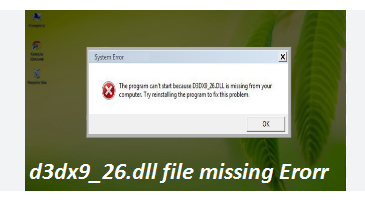In unseren früheren Blogs haben wir über verschiedene DLL-Dateien wie die Datei Steam_api.dll und die Datei amd_ags_x64.dll gesprochen. In diesem Artikel besprechen wir eine weitere DLL-Datei namens D3dx9_26.dll. Beginnen wir also innerhalb einer weiteren Verzögerung mit der Diskussion.
Erfahren Sie mehr über die Datei D3dx9_26.dll
D3dx9_26.dll ist eine Dynamic Link Library-Datei, die Informationen und Anweisungen enthält. Diese Anweisungen werden von mehreren Programmen, insbesondere Spielen, verwendet. Es ist wichtig zu erwähnen, dass diese DLL-Dateien eine der wichtigsten Komponenten des Windows-Betriebssystems sind und in mehrfacher Hinsicht recht einfallsreich sind. Und was am wichtigsten ist: Es spart wertvolle Speicherzuweisung, da mehrere Programme (z. B. Call of Duty 4: Modern Warfare) dieselbe DLL-Datei verwenden, um ordnungsgemäß ausgeführt zu werden. Doch leider werden diese Dateien im Laufe der Zeit beschädigt oder funktionieren nicht mehr wie vorgesehen. Wenn mit diesen Dateien etwas nicht stimmt, sind die Benutzer mit vielen Störungen konfrontiert, und einer der am häufigsten gemeldeten Fehler ist „D3dx9_26.dll-Datei fehlt“.
Dieser Fehler weist lediglich darauf hin, dass Ihre Datei entweder am erwarteten Speicherort fehlt oder, falls verfügbar, beschädigt oder nicht lesbar ist. Um es näher zu erläutern: Die Wahrscheinlichkeit, dass Sie mit dem oben erwähnten Fehler konfrontiert werden, hat folgende Gründe:
#. Versehentliches Löschen der Datei D3dx9_26.dll
#. Ihre DLL-Datei wurde aufgrund der Anwesenheit von Malware in Ihrem System beschädigt
#. Fehlerhafte Sektoren auf Ihrem Speichermedium (normalerweise Ihrer primären Festplatte)
#. Veraltete Windows-Version
Wenn Sie mit dem Fehler zu sehr zu kämpfen haben und ihn unbedingt loswerden möchten, nutzen Sie die vorgeschlagenen bewährten Methoden, um den Fehler zu beheben.
Probieren Sie diese Methoden aus, um den D3dx9_26.dll-Fehler zu beheben
Methode 1: Führen Sie ein Windows-Update durch
Bei der ersten Methode empfehlen wir Ihnen, Ihr Windows auf die neueste Version zu aktualisieren. Der oben genannte Fehler tritt wahrscheinlich nur aufgrund einer inkompatiblen Windows-Version auf.
Hier ist wie:
Schritt 1: Drücken Sie die Windows-Starttaste > Geben Sie im Suchfeld „Update“ ein und drücken Sie die Eingabetaste.
Schritt 2: Klicken Sie im Windows Update-Dialogfeld auf „Nach Updates suchen“ (oder eine ähnliche Schaltfläche, abhängig von Ihrer Windows-Version).
Schritt 3: Wenn Updates zum Download verfügbar sind, klicken Sie auf „Updates installieren“ > Starten Sie Ihren PC nach Abschluss des Updates neu
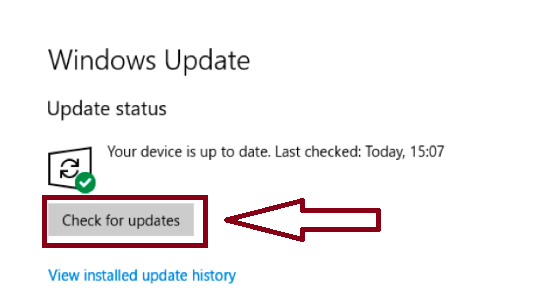
Methode 2: SFC-Scan ausführen
Sie können das Windows-Dienstprogramm verwenden, um Ihre beschädigten Systemdateien zu reparieren. Dieses integrierte Tool repariert Ihre beschädigten Systemdateien. Um fortzufahren, befolgen Sie die unten aufgeführten Richtlinien:
Schritt 1: Verwenden Sie die Windows-Tasten, geben Sie cmd ein, klicken Sie mit der rechten Maustaste auf das angezeigte Ergebnis und wählen Sie Als Administrator ausführen
Schritt 2: Klicken Sie nun im Fenster „Benutzerkontensteuerung“ auf „Ja“, um der App Administratorzugriff zu gewähren
Schritt 3: Geben Sie dann die folgenden Befehle ein und drücken Sie die Eingabetaste
sfc /scannow
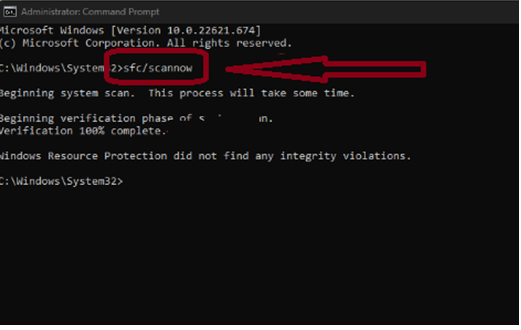
Schritt 4: Warten Sie, bis der Scan abgeschlossen ist, starten Sie Ihren PC neu und prüfen Sie, ob der Fehler behoben ist oder nicht
Methode 3: Microsoft Visual C++ Redistributable Package installieren oder neu installieren
Bei dieser Methode empfehlen wir Ihnen, das Microsoft Visual C++ Redistributable Package zu installieren oder neu zu installieren. Befolgen Sie dazu die unten aufgeführten Richtlinien:
Hier ist wie:
Schritt 1: Verwenden Sie die Windows-Tasten, geben Sie den Namen Ihres Browsers ein und drücken Sie die Eingabetaste
Schritt 2: Gehen Sie zur offiziellen Seite von Visual C++ Redistributable, um es herunterzuladen, und klicken Sie auf die Schaltfläche „Herunterladen“.
Schritt 3: Normalerweise müssen Sie die 64-Bit- und die x86-Version (32-Bit) herunterladen. Wenn Ihr PC jedoch 32-Bit ist, sollten Sie nur die x86-Version installieren.
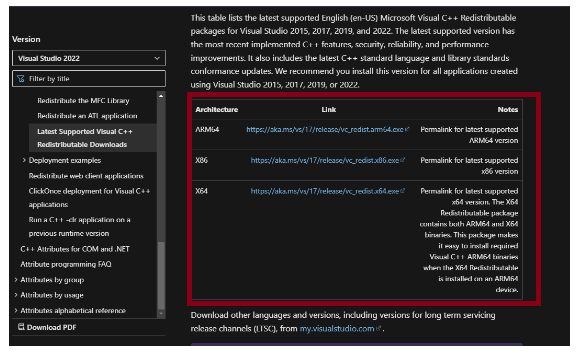
Schritt 4: Warten Sie nun, bis die Datei heruntergeladen wurde, und doppelklicken Sie auf die .exe-Datei > befolgen Sie die Anweisungen auf dem Bildschirm, um die Installation abzuschließen und starten Sie Ihren PC neu.
Methode 4: Kopieren der Datei D3dx9_26.dll in den Softwaredateiordner
Bei dieser Methode empfehlen wir Ihnen, die Datei D3dx9_26.dll in den Softwaredateiordner zu kopieren. Befolgen Sie dazu die unten aufgeführten Richtlinien:
Schritt 1: Zuerst müssen Sie den Installationsordner der Software (die Software, die den Fehler ausgibt) finden, in der Sie die Datei installieren möchten. Um diesen Ordner zu finden, klicken Sie mit der rechten Maustaste auf > Eigenschaften auf der Verknüpfung der Software
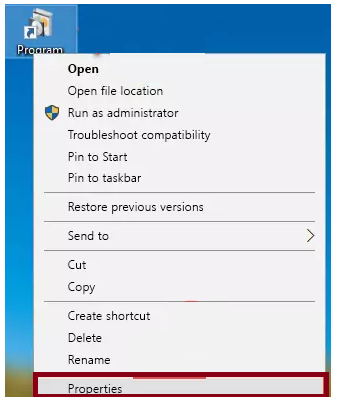
Schritt 2: Öffnen Sie den Softwaredateiordner, indem Sie im daraufhin angezeigten Fenster „Eigenschaften“ einfach auf die Schaltfläche „Dateispeicherort öffnen“ klicken
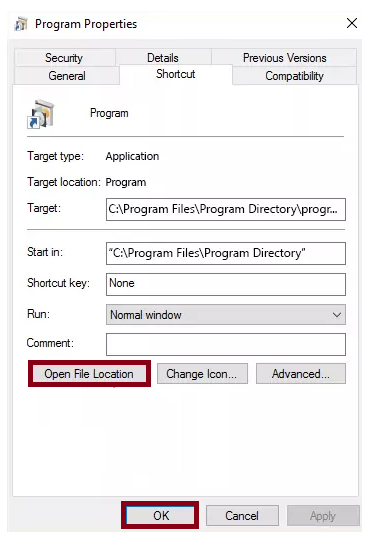
Schritt 3: Kopieren Sie die Datei D3dx9_26.dll. Fügen Sie nun die kopierte Datei in den Dateiordner der Software ein, den wir gerade geöffnet haben.
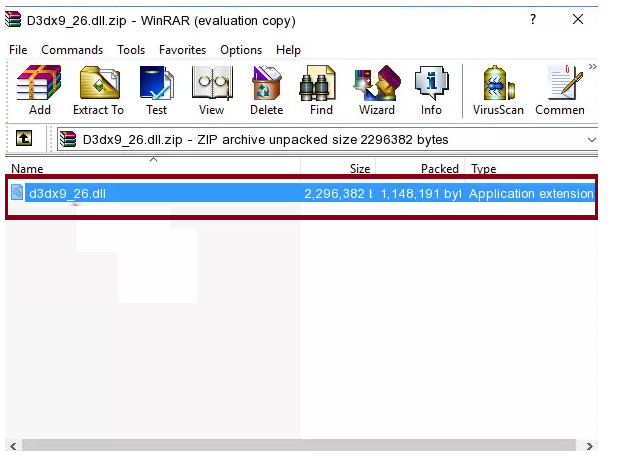
Schritt 4: Sobald die Datei in den Softwaredateiordner verschoben wurde, bedeutet dies, dass der Vorgang abgeschlossen ist.
Methode 5: Installieren Sie die Anwendung neu
Mehrere Benutzer haben behauptet, dass es ihnen gelungen sei, den Fehler einzufügen, indem sie die Anwendung, die den Fehler verursacht hatte, neu installierten.
Hier ist wie:
Schritt 1: Öffnen Sie mit den Tasten Windows + I die Einstellungen > tippen Sie auf „Anwendungen“.
Schritt 2: Suchen Sie die problematische Anwendung und klicken Sie in den Einstellungen auf „Deinstallieren“.
Schritt 3: Installieren Sie nun die Anwendung neu und versuchen Sie, sie auszuführen
Methode 6: Registrieren Sie die DLL-Datei
Wenn Sie immer noch mit dem Fehler D3dx9_26.dll zu kämpfen haben, empfehlen wir Ihnen, die DLL-Datei zu registrieren. Dadurch werden die erforderlichen Informationen zur Windows-Registrierung hinzugefügt Windows kann verwenden.
Hier ist wie:
Schritt 1: Verwenden Sie die Windows-Tasten, geben Sie cmd ein und wählen Sie „Als Administrator ausführen“ > Klicken Sie im Fenster „Benutzerkontensteuerung“ (User Account Control, UAC) auf „Ja“.
Schritt 2: Geben Sie im Eingabeaufforderungsfenster Folgendes ein und drücken Sie die Eingabetaste
regsvr32 D3DX9_26.DLL
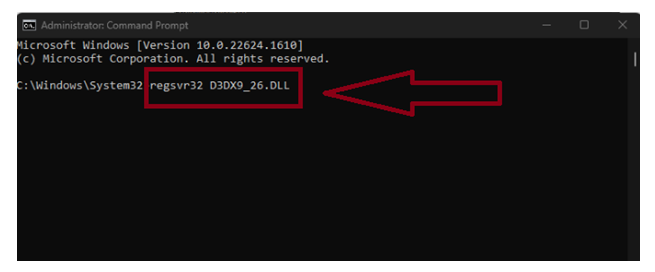
Schritt 3: Warten Sie, bis Windows die DLL-Registrierung startet, und starten Sie Ihren PC neu, sobald die Registrierung abgeschlossen ist
Entscheiden Sie sich für eine automatische Lösung
Wir haben alle möglichen Korrekturen bereitgestellt, um den Fehler wegen fehlender Datei „D3dx9_26.dll“ zu beheben. Wenn Sie jedoch nach einer problemlosen Lösung suchen, können Sie unser empfohlenes PC-Reparaturtool ausprobieren. Dies ist ein professionelles Tool, mit dem Fehler behoben werden können, die durch Systembeschädigungen entstanden sind. Darüber hinaus werden dadurch auch die Leistung und Geschwindigkeit Ihres PCs verbessert.
⇑Holen Sie sich hier das PC-Reparaturtool⇓
Abschließende Gedanken
Das ist alles, Leute! Dies waren einige der Korrekturen zur Behebung des Dateifehlers D3dx9_26.dll. Wir hoffen wirklich, dass Ihnen der Artikel gefallen hat und der Blog für Sie hilfreich war.